Как рисовать красочное анимационное искусство в Photoshop

Во время этого урока Photoshop я пойду на несколько ключевых концепций, которые я использую в качестве иллюстратора. Я говорю о грубых концепциях, чистой линии работы, цвета, свете и тени, а некоторые подводные камни, которые люди (в том числе сам), как правило, попадают во время работы через иллюстрацию.
Я буду пользоваться Photoshop, чтобы поэтапнуть по шаговому процессу и говорить о некоторых инструментах, которые обладают программой и как эти разные функции могут помочь.
Вы также можете проверить наш взять на себя новые функции Photoshop CC. должен предложить в нашем всестороннем обзоре новейшего обновления.
Нажмите на значок в правом верхнем углу изображения, чтобы увеличить его.
01. Эскиз грубой концепции
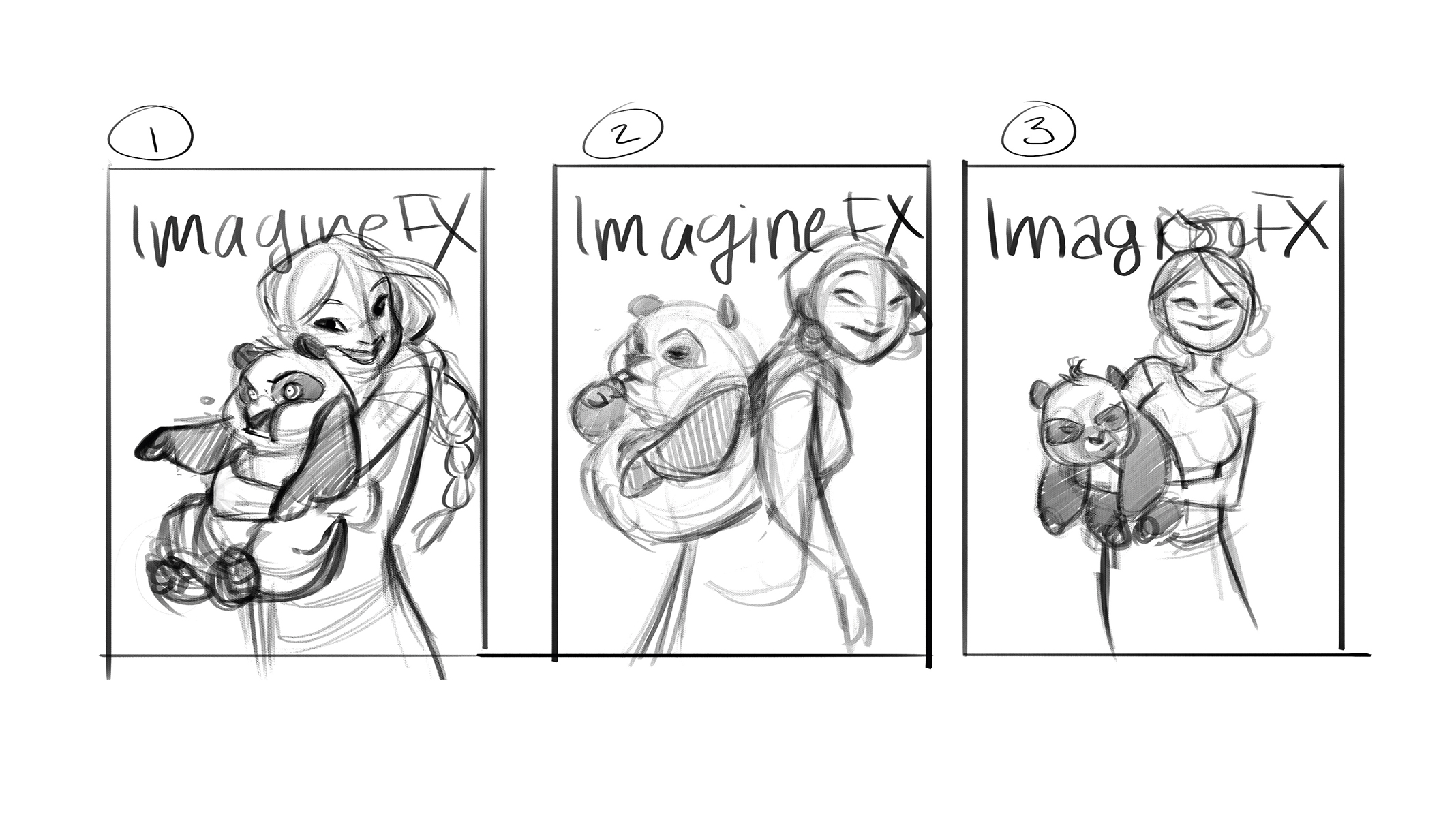
Каждый хороший рисунок начинается с прочной основы. Генерация миниатюр и работает через разные концепции, быстро помогает мне очистить мой разум и найти наилучшее решение для любого назначения, которое мне дают.
(Попробуйте это 20 лучших советов дизайна символов и Как создать новые дизайны символов в Photoshop Учебник, чтобы начать вас).
02. Произвести изысканный эскиз

После того, как я определил, в каком направлении я хочу войти, я погрузился в детали. Я работаю над отдельным слоем из того, что я сделал ранее, и я пытаюсь работать - как можно лучше - от большого до маленького. Большие фигуры для небольших форм, общие идеи к деталям. Таким образом, я не нахожусь, посвященный слишком много времени на слабое рисунок.
03. Принесите чистые линии

Чернила - это процесс, который я наслаждаюсь. Я стараюсь изо всех сил, чтобы поддерживать линию, чувствую себя свежей, избегая ловушки отслеживания эскиза внизу. Сознавая усилия, чтобы почувствовать, что я впервые рисую это, я могу сохранить жизнь, которая присущи к эскизу. Я использую эскиз в качестве гида, но не как костыль.
04. Лежал в плоских тонах

На слое под чистой линией работаю, я кладу плоские цвета, не слишком много думая о форме. Это пригодится, когда я хочу отрегулировать цвета или значения отдельно друг от друга. Важно для меня, что все цвета гармоничны до того, как свет и тень попадают в уравнение. Хотя источник света может помочь гармонизировать любую комбинацию цветов, я обнаружил, что создание гармоничной цветовой палитры для начала делает меня лучшим художником.
- Краткий урок по теории цвета
05. Дублировать и заблокировать слой
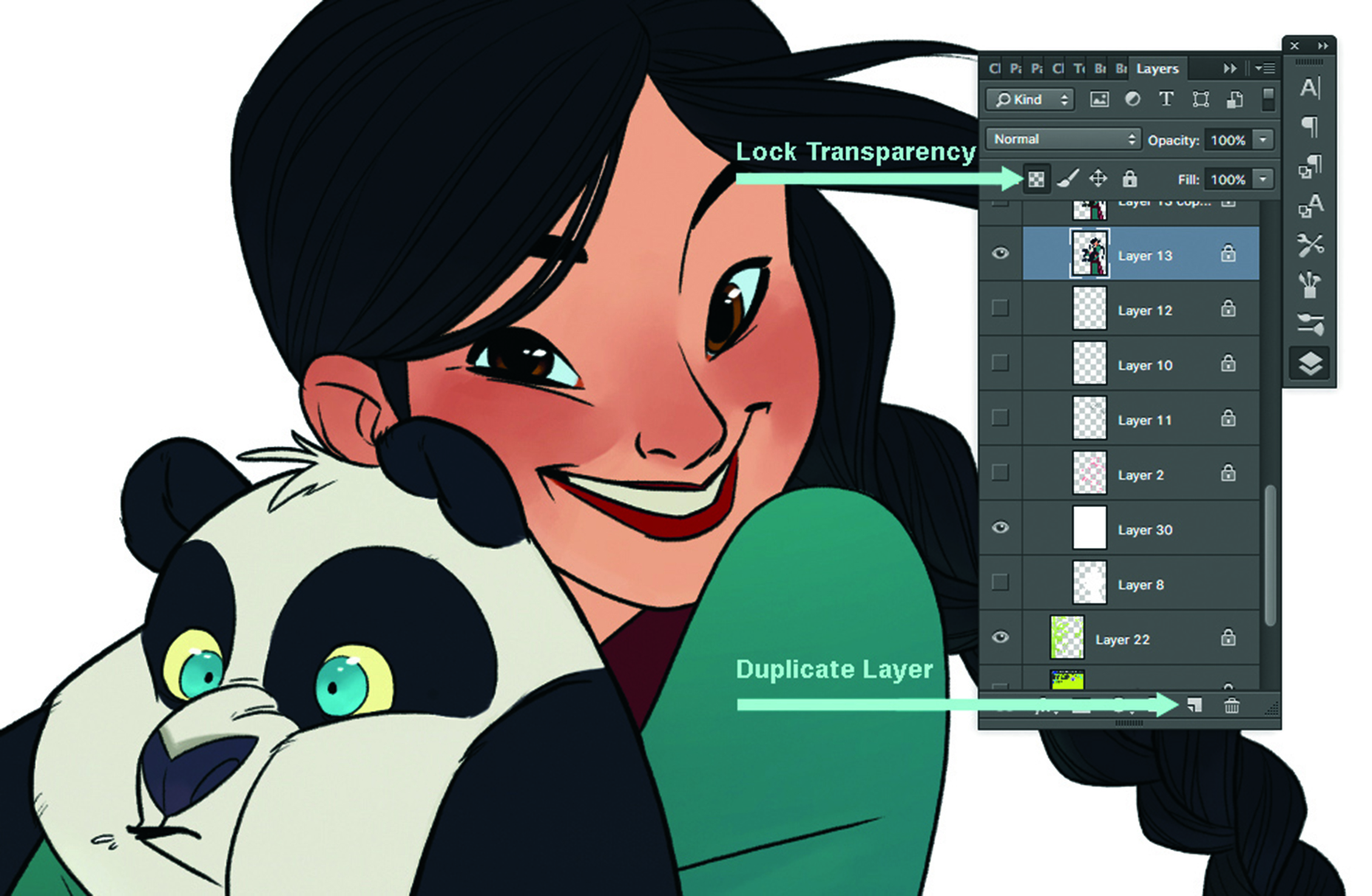
На этом этапе я создаю еще один слой, идентичный цветовому слою, перетаскивая мой текущий цветной слой вниз до нового значка слоя в нижней части меню слоя. Это также может быть сделано, собираясь на слой и GT; Дублирующий слой. Затем я заблокирую прозрачность слоя, щелкнув значок Chequerboard в верхней части меню слоя.
06. Заполните серым

После того, как у меня есть два идентичных слои цвета, я заполняю один сверху серединой середины среднего значения. Поскольку прозрачность была заблокирована на слое, серый заполняет только пиксели, которые являются непрозрачными, давая мне серую версию того, что я уже нарисовал. Это пригодится на следующем шаге.
07. Создайте тени по фигурам

Я снова дублирую свой цветной слой и наполнил его на этот раз белым, затем я изменяю режим слоя для умножения. Режим умножного слоя затемняет все слои под ним. Белый не появляется на многократном слое, но любое значение темнее, чем белый. Вот как я создаю свои тени отдельно от моих цветов. Серый слой над цветовым слоем позволяет мне подумать чисто о форме без отвлечения цветов.
08. Создание основных моментов с помощью слоев экрана
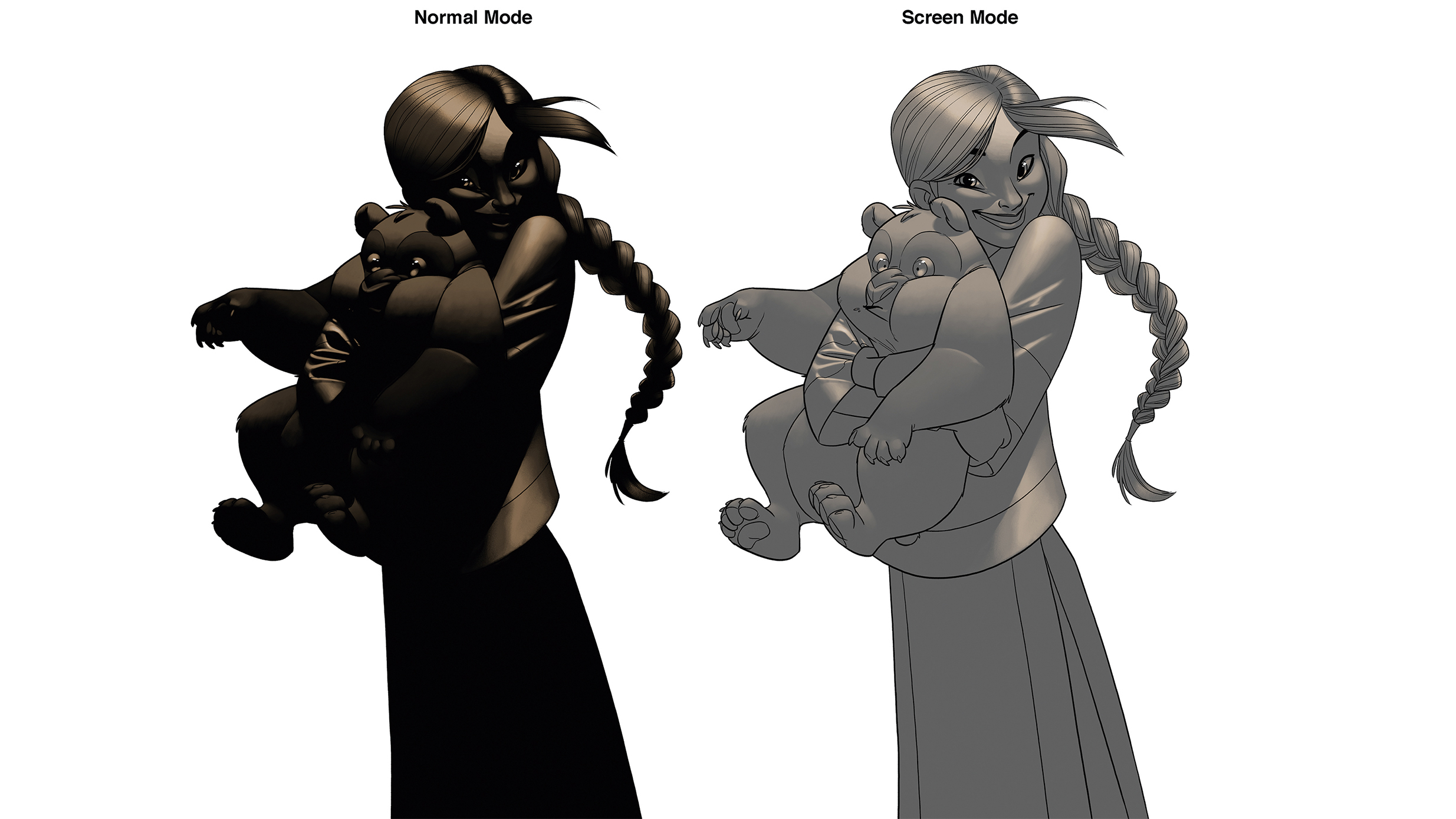
Я создаю подсветки так же, как тени, но вместо того, чтобы использовать умножную слою, я создаю дублирующий слой и установить его в режим экрана. Режим экрана имеет именно противоположность размноженному слою. Все легче, чем черные, облегчит любые значения на слоях, которые под ним.
09. Подумайте о поверхностях

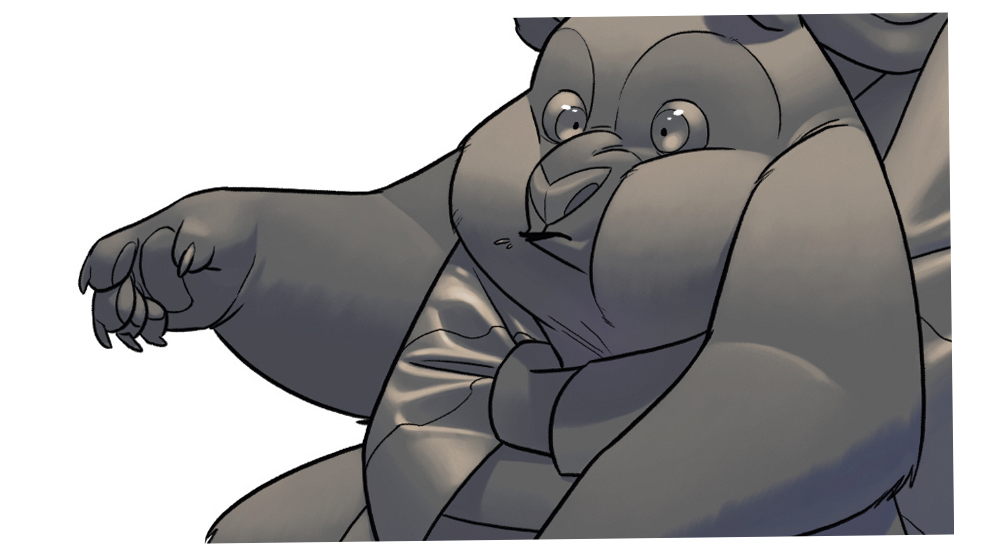
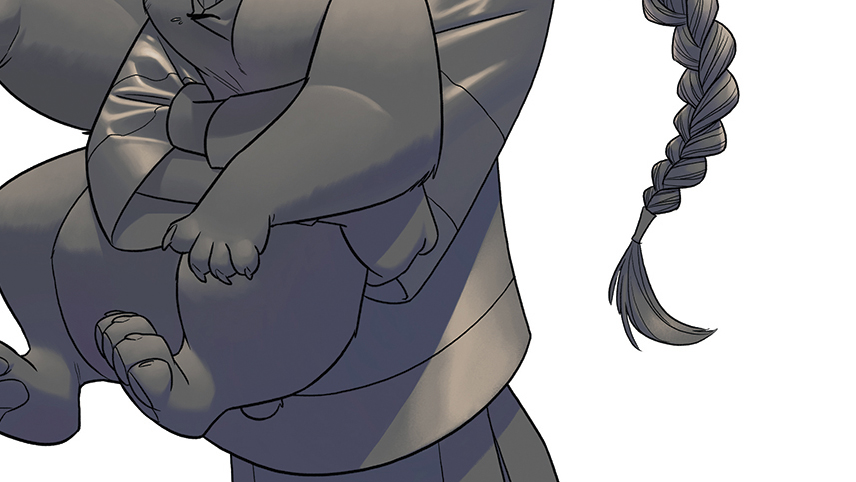
Когда я считаю основные моменты и тени в этой части, я также думаю о том, как свет реагирует на различные поверхности. Шелковое платье имеет самые сильные достопримечательности и прозрачные тени, в то время как мех панды диффундирует свет, чтобы блики и тени намного мягче.
10. Создание шаблонов
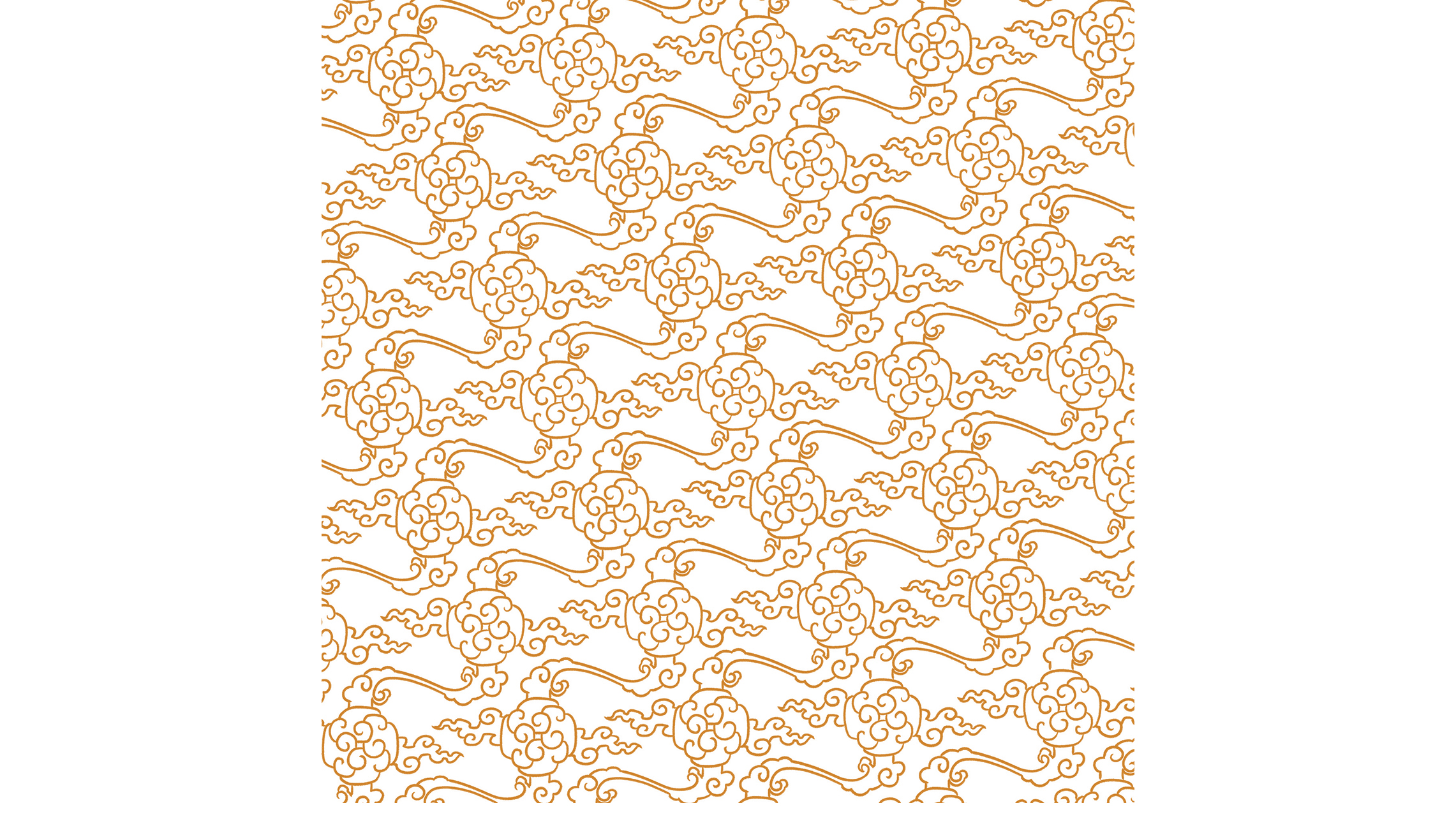
На данный момент иллюстрации страдают от отсутствия визуальной текстуры. Волосы девушки обеспечивают немного перерыва от твердых блоков цвета, но недостаточно. Поэтому я проектирую образец, чтобы добавить в одежду девушки, основываясь на том, что я видел из традиционного китайского текстиля.
11. Сформируйте шаблон к форме

Для меня самая сложная часть дизайна костюма создает узоры или графику, которая должна обернуть вокруг складок и складки в ткани. К счастью, Photoshop имеет очень удобный инструмент Warp. Чтобы использовать инструмент, я делаю выбор, затем нажмите ( CMD + T. ), затем щелкните правой кнопкой мыши и выберите «Деформация» из раскрывающегося меню. Кроме того, вы можете перейти к редактированию и GT; Трансформировать и GT; Варп. Перетаскивая ваш выбор вокруг, вы можете соответствовать ему всевозможных форм. Обычно я делаю выбор, основанные на том, где в ткани есть разрывы или складки.
12. Создайте фон

Среда - моя наименее любимая вещь.Это в основном потому, что я не так практикуется с ними, и я не такой комфортный, создавая их, как я с другими вещами.В этом случае фон благословенно прост, а зеленый в нее легко выявить в персонажах, чтобы помочь гармонизировать все изображение.
Эта статья была первоначально опубликована в выпуске 154 ImagineFX. , самый продаваемый журнал мира для цифровых артистов. Подписаться на ImagineFX. Отказ
Статьи по Теме:
- 61 лучшие бесплатные кисти фотошоп
- Лучшие таблетки рисования прямо сейчас
- Оскар кино плакаты получают макияж поп-арт
Инструкции - Самые популярные статьи
Как нарисовать эльфийскую деву
Инструкции Sep 16, 2025В этом уроке я буду руководить вами через свой процесс для создания за�..
Как улучшить свой характер искусства
Инструкции Sep 16, 2025Когда вы поручили с созданием дизайн персонажа С нуля, подумай..
Создайте изображение мультиэкспозиции с Adobe CC
Инструкции Sep 16, 2025Adobe поручил мне создать иллюстрацию, чтобы выразить концепцию многокализма, а выше вы можете увидеть мой..
Начните с монотипической печати
Инструкции Sep 16, 2025Иногда вам нужно встряхивать своими карандашные рисунки И отп..
Включите свои меню, используя анимацию с CSS
Инструкции Sep 16, 2025Это через анимацию, что мы имеем смысл мира: двери качаются открытыми, �..
Как смешивать цвет тени в краске
Инструкции Sep 16, 2025Некоторые люди находят смешивание для хитрых теней, часто пытаются см�..
Сделать логотип в Illustrator
Инструкции Sep 16, 2025На этой неделе увидели выпуск каких-то новых видео на Adobe's Share it Playlist, коллекция зажимов всех о том, как со�..
Категории
- ИИ и машинное обучение
- AirPods
- Амазонка
- Amazon Alexa & Amazon Echo
- Амазонка Alexa & Амазонка Эхо
- Amazon Огонь TV
- Amazon Prime видео
- Android
- Android телефоны и планшеты
- Телефоны и планшеты Android
- Android TV
- Apple,
- Apple App Store
- Apple, Apple, HomeKit & HomePod
- Apple Music
- Apple TV
- Apple, часы
- Программа и веб-приложение
- Приложения и веб -приложения
- Аудио
- Chromebook & Chrome OS
- Chromebook & Chrome OS
- Chromecast
- Облако & Интернет
- Облако и Интернет
- Облако и Интернет
- Компьютеры
- Компьютерная графика
- Шнур резки & Потоковое
- Резка и потоковая передача шнура
- Раздор
- Дисней +
- сделай сам
- Электрические транспортные средства
- для чтения книг
- Основы
- Объяснители
- Игры
- Общий
- Gmail
- Google Assistant и Google Nest
- Google Assistant и Google Nest
- Google Chrome
- Google Docs
- Google Drive
- Google Maps
- Google Play Маркет
- Google Таблицы
- Google Слайды
- Google TV
- Оборудование
- ГБО Макс
- Инструкции
- Hulu
- Интернет-сленг и аббревиатуры
- IPhone & Ipad
- зажигать
- Linux,
- Мак
- Обслуживание и оптимизация
- Microsoft Край
- Microsoft Excel
- Microsoft Office
- Microsoft Outlook
- Microsoft PowerPoint
- Microsoft команды
- Microsoft Word
- Mozilla Firefox
- Netflix
- Нинтендо переключатель
- Первостепенное +
- PC Gaming
- Павлин
- Фото
- Photoshop
- PlayStation
- Защита и безопасность
- Конфиденциальность и безопасность
- Конфиденциальность и безопасность
- Сводка продукта
- Программирование
- Малина Pi
- Рок
- Сафари
- Samsung Телефоны и планшеты
- Samsung телефоны и таблетки
- Натяжные
- Smart Home
- Snapchat
- Социальные медиа
- Космос
- Spotify
- трут
- Исправление проблем
- TV
- Видео игры
- Виртуальная реальность
- виртуальные частные сети
- Веб-браузеры
- Wi-Fi и маршрутизаторы
- Wi -Fi & Routers
- Окна
- Windows, 10
- Windows, 11
- Windows 7
- Xbox
- YouTube и YouTube TV
- YouTube и YouTube TV
- Увеличить
- Explainers







